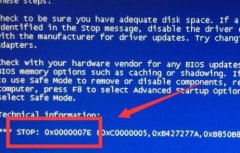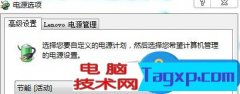路由器作为家庭网络的核心设备,负责连接家中所有的设备并提供网络信号。路由器在使用过程中难免会出现各种故障,影响家庭的网络体验。掌握一些路由器故障自诊断技巧,可以帮助用户快速定位并解决问题,重回畅快的上网环境。

识别故障症状是解决问题的第一步。常见的路由器故障包括无法上网、信号不稳定、速度慢等。若无法连接网络,首先检查电源灯状态,确保路由器正常供电。接着,确认网络线是否接牢,或者尝试更换一根网线以排除线路问题。如果其他设备正常上网,而某一台设备显示无法连接,可能是该设备的网络设置出现了问题,需要重新配置相关参数。
信号不稳定的问题也比较常见。可以使用网络强度检测工具来分析信号覆盖范围。若信号源过远或者有物理障碍物(如墙壁等),考虑优化路由器的位置,尽量放置于开放空间,降低阻隔。调整路由器的信道也颇具必要性,避免与其他邻近网络相互干扰。
对于网络速度慢的问题,可能涉及多种因素。使用网络速度测试工具,比如Speedtest,可以明确当前的下载与上传速度。如果发现速度严重低于网络套餐标准,首先检查是否有设备在进行大规模下载任务或发送数据。登陆路由器管理界面,查看连接的设备数量,过多的连接可能会影响整体的网络性能。某些情况下,定期重启路由器能够帮助清理缓存,提升网络速度。
在进行故障自诊断时,了解一些基本的设备维护知识也是非常有帮助的。例如,定期检查并更新路由器的固件,保持设备安全。培养规避网络攻击(如DDoS攻击)和病毒侵扰的意识,定期检查连接的设备是否安全,确保网络的稳定性与安全性。
路由器故障自诊断不仅能提升家庭的网络环境,更能增强自身的技术能力。遵循上述技巧,用户可以更有效地管理家庭网络,确保各项设备的正常运行和良好的网络速度。
常见问题解答:
1. 如何知道路由器是否正常工作?
一般查看路由器的LED指示灯,正常情况下电源灯和网络灯会亮起绿色。
2. 网络速度慢的原因有哪些?
可能是设备过多、信号干扰或ISP问题,建议测试速度并查看是否有设备在后台使用带宽。
3. 路由器需要多长时间重启一次?
建议每月重启一次,以清理缓存和优化性能。
4. 如何提升Wi-Fi信号覆盖范围?
尽量将路由器放置于中心位置,考虑使用信号扩展器或Mesh网络系统。
5. 路由器固件更新如何进行?
登陆路由器的管理界面,查找固件更新选项并按照提示进行更新。